-

- Aufnahme
-
Aufnahme von Standbildern im Automatikmodus
Aufnahme von Standbildern im Automatikmodus
Sie können aufnehmen, ohne über die Einstellungsdetails nachzudenken, wenn Sie den ![]() Intelligenten Automodus verwenden.
Intelligenten Automodus verwenden.
HINWEIS
Je nach Motiv und Aufnahmebedingungen kann die Aufnahme gegebenenfalls auch im Intelligent Auto Modus nicht korrekt ausgeführt werden.
Starten Sie die Aufnahme nach der Einstellung des Fokus

Nur verfügbar, wenn „VERSCHLUSSMODUS“ auf „EINZELBILDAUFNAHME“ eingestellt ist.
Anzeigen während der Standbildaufnahme
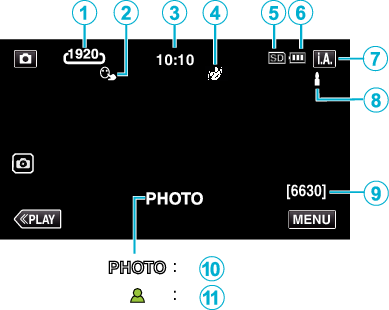
Einige Anzeigen werden nach etwa 3 Sekunden ausgeblendet.
Betätigen Sie die  -Taste, um die Anzeigen zu verändern.
-Taste, um die Anzeigen zu verändern.
Display-Symbol |
Beschreibung |
|
|---|---|---|
|
|
Bildgröße |
Zeigt das Symbol für die Bildgröße an. Die Größe von Standbildern kann geändert werden. |
|
|
TOUCH-ERKENNG. AE/AF |
Zeigt die Einstellung für „TOUCH-ERKENNG. AE/AF“ an. |
|
|
Uhrzeit |
Zeigt die aktuelle Uhrzeit an. |
|
|
AUFNAHMEEFFEKT |
Zeigt das entsprechende Symbol an, wenn ein Aufnahmeeffekt angegeben ist. |
|
|
Aufnahmemedium |
Zeigt das Symbol des Mediums an, auf dem Standbilder gespeichert werden. |
|
|
Akkuanzeige |
Zeigt während der Benutzung die geschätzte verbleibende Akkuleistung an. |
|
|
Aufnahmemodus |
Zeigt den aktuellen Aufnahmemodus |
|
|
Einstellungsszenen von Intelligent Auto |
Zeigt automatisch erkannte Szenen der Intelligent Auto Funktion an. Es können mehrere Szenen erkannt werden. |
|
|
Verbleibende Aufnahmeanzahl |
Zeigt die verbleibenden Aufnahmen für die Standbildaufnahme an. |
|
|
Es wird aufgenommen |
„PHOTO“ erscheint, wenn ein Standbild aufgenommen wird. |
|
|
Fokus |
Leuchtet grün auf, wenn ein Motiv fokussiert wurde. |
Szenen mit Intelligent Auto
Display-Symbol |
Beschreibung |
|---|---|
|
|
Lässt die Haut auf dem Foto schön aussehen. |
|
|
Ermöglicht natürliche Aufnahme von Personen. |
|
|
Zum Aufnehmen einer Personengruppe mit den am besten geeigneten Einstellungen. |
|
|
Für Aufnahmen, bei denen ein nahes Objekt fokussiert wird. |
|
|
Fokussiert auf große Entfernungen und ermöglicht scharfe Bilder mit lebendigen Farben. |
|
|
Für Aufnahmen an dunklen Standorten mit minimalem Bildrauschen im gesamten Bild. |
|
|
Ermöglicht Aufnahmen bei Nacht mit minimalen Bildstörungen. |
|
|
Vermeidet das Verblassen von Farben, auch bei Aufnahmen in einer hellen Umgebung, wie z. B. einem verschneiten Feld oder einem Strand. |
|
|
Vermeidet das Verblassen von Farben beim Aufnehmen von direkt angestrahlten Motiven. |
|
|
Reproduziert das Grün von Bäumen in lebhaften Farben. |
|
|
Gibt die Farben eines Sonnenuntergangs natürlich wieder. |
|
|
Zur Anpassung der Einstellungen, damit das Motiv vor einem hellen Hintergrund nicht zu dunkel erscheint. |
|
|
Zum Unterstreichen der Leuchtkraft der Farben in einer Aufnahme. |
|
|
Zur Wiedergabe natürlicher Farben bei Außenaufnahmen im Tageslicht. |
|
|
Zur Wiedergabe natürlicher Farben bei Innenaufnahmen und Beleuchtung in kalten Farbtönen. |
|
|
Zur Wiedergabe natürlicher Farben bei Innenaufnahmen und Beleuchtung in warmen Farbtönen. |
|
|
Zur Auswahl der am besten geeigneten Einstellungen für Aufnahmen ohne Stativ. |
|
|
Zur Auswahl der am besten geeigneten Einstellungen für Aufnahmen mit Stativ. |
HINWEIS
In Abhängigkeit von den Aufnahmebedingungen werden Szenen erkannt und im Intelligent Auto Modus automatisch angepasst.
Je nach Aufnahmebedingungen können mehrere Szenen erkannt werden.
Einige Funktionen können je nach Aufnahmebedingungen gegebenenfalls nicht vollständig genutzt werden.
Bedientasten für die Standbildaufnahme
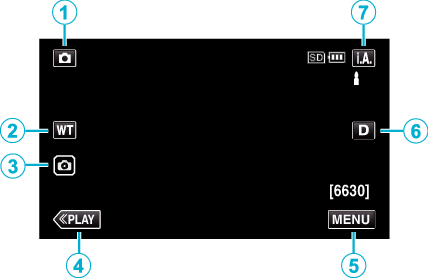
Bedientasten |
Beschreibung |
|
|---|---|---|
|
|
Video-/Standbildmodus |
Zum Umschalten zwischen Video- und Standbildmodus. |
|
|
WT Zoom |
Ermöglicht die Ausführung der gleichen Funktionen wie der Zoomregler. |
|
|
Standbildaufnahme |
Ermöglicht es Ihnen, Standbilder mit dem Touchscreen aufzunehmen. Gedrückthalten der Taste ermöglicht es Ihnen, den Fokus vor der Aufnahme einzustellen. |
|
|
Wiedergabemodus |
Schaltet in den Wiedergabemodus. |
|
|
MENU |
Zeigt die verschiedenen Menüs für die Standbildaufnahme an. |
|
|
Anzeigetaste |
Schaltet mit jedem Antippen der Taste zwischen vollständiger ( Einfache Anzeige: Manche Anzeigen verschwinden automatisch, wenn der Bildschirm nicht bedient wird. Vollständige Anzeige: Alles wird angezeigt. Die Anzeigetaste wechselt von Wenn das Gerät ausgeschaltet wird, wird das einfache Display ( |
|
|
Aufnahmemodus |
Schaltet zwischen der |
Benutzung des Stillen Modus
Wenn der Stille Modus verwendet wird, verdunkelt sich der LCD-Monitor und Bedientöne werden nicht ausgegeben. Verwenden Sie diesen Modus, um ruhig an dunklen Orten aufzunehmen, wie etwa während eines Auftritts.
![]() wird angezeigt, wenn „STUMM-MODUS“ auf „EIN“ gestellt ist.
wird angezeigt, wenn „STUMM-MODUS“ auf „EIN“ gestellt ist.
Um nur die Betriebsgeräusche stummzuschalten, stellen Sie „BEDIENTON“ im Menü auf „AUS“, anstatt den stillen Modus zu verwenden.
Bedienschritte
Das Hauptmenü wird angezeigt.
_UJDCILutuwlqug.png)
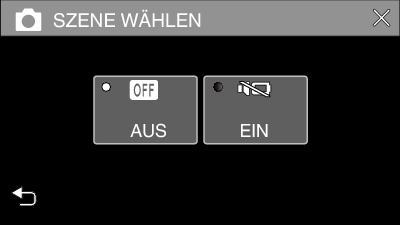
VORSICHT
Setzen Sie das Objektive und den Sucher nicht dem direkten Sonnenlicht aus.
Wird dieses Gerät mit umgeklapptem oder geschlossenem LCD-Monitor benutzt, ist der Anstieg der Gerätetemperatur begünstigt. Lassen Sie den LCD-Monitor umgeklappt, wenn Sie das Gerät über längere Zeiträume hinweg an Standorten mit direkter Sonneneinstrahlung oder hohen Temperaturen benutzen.
Steigt die Temperatur zu stark an, stoppt das Gerät gegebenenfalls automatisch, um die Elektronik zu schützen.
Entfernen Sie das AC-Netzteil oder die SD-Karte nicht, wenn die POWER/ACCESS-Lampe leuchtet. Die aufgenommenen Daten könnten unlesbar werden.
Dieses Gerät wird von einem Mikrocomputer gesteuert. Elektrostatische Entladungen, Außengeräusche und Interferenzen (von einem Fernsehgerät, Radio, usw.) können den normalen Betrieb beeinträchtigten. Schließen Sie in einem solchen Fall den Monitor-Bildschirm, um die Stromversorgung auszuschalten und entfernen Sie das AC-Netzteil, drücken Sie dann die Zurücksetzen-Taste, um dieses Gerät zurückzusetzen.
HINWEIS
Vor dem Aufnehmen einer wichtigen Szene sollten Sie eine Probeaufnahme durchführen.
Je nach Aufnahmebedingungen können die vier Ecken des Bildschirms dunkel erscheinen. Dabei handelt es sich nicht um eine Fehlfunktion. Ändern Sie in diesem Fall die Aufnahmebedingungen, indem Sie den Zoom-Regler, usw. betätigen.

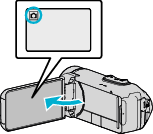
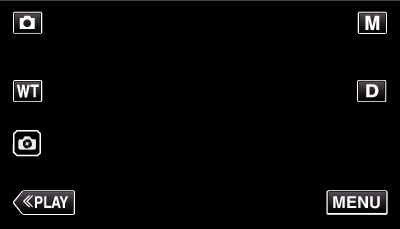
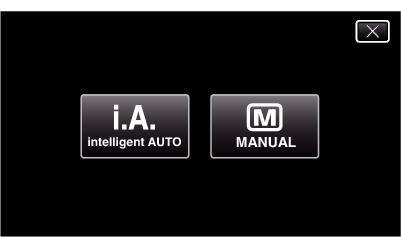














 ) und einfacher Anzeige (
) und einfacher Anzeige (